WPS Excel表格批量將數字轉換成郵箱格式的方法
時間:2024-01-19 08:42:40作者:極光下載站人氣:65
在wps excel表格中,不僅可以統計的數據有文字、數字以及其他的數據格式,比如可以將數字轉換成郵箱的格式來顯示,當你需要對某些員工或者學生進行郵箱的統計時,那么如果需要統計的數量有很多,操作起來就會比較麻煩,對此,我們可以先將郵箱賬號數字輸入到表格中,再在設置單元格格式的窗口中,對郵箱賬號的格式進行自定義就好了,這樣就會統一給所有輸入的數字進行郵箱賬號格式的添加,下方是關于如何使用WPS Excel將數字變成郵箱格式的具體操作方法,如果你需要的情況下可以看看方法教程,希望對大家有所幫助。

方法步驟
1.首先需要在頁面上打開要進行編輯的表格,輸入好數字。

2.接著將郵箱數字進行復制,然后粘貼到旁邊的空白單元格中,如圖所示。
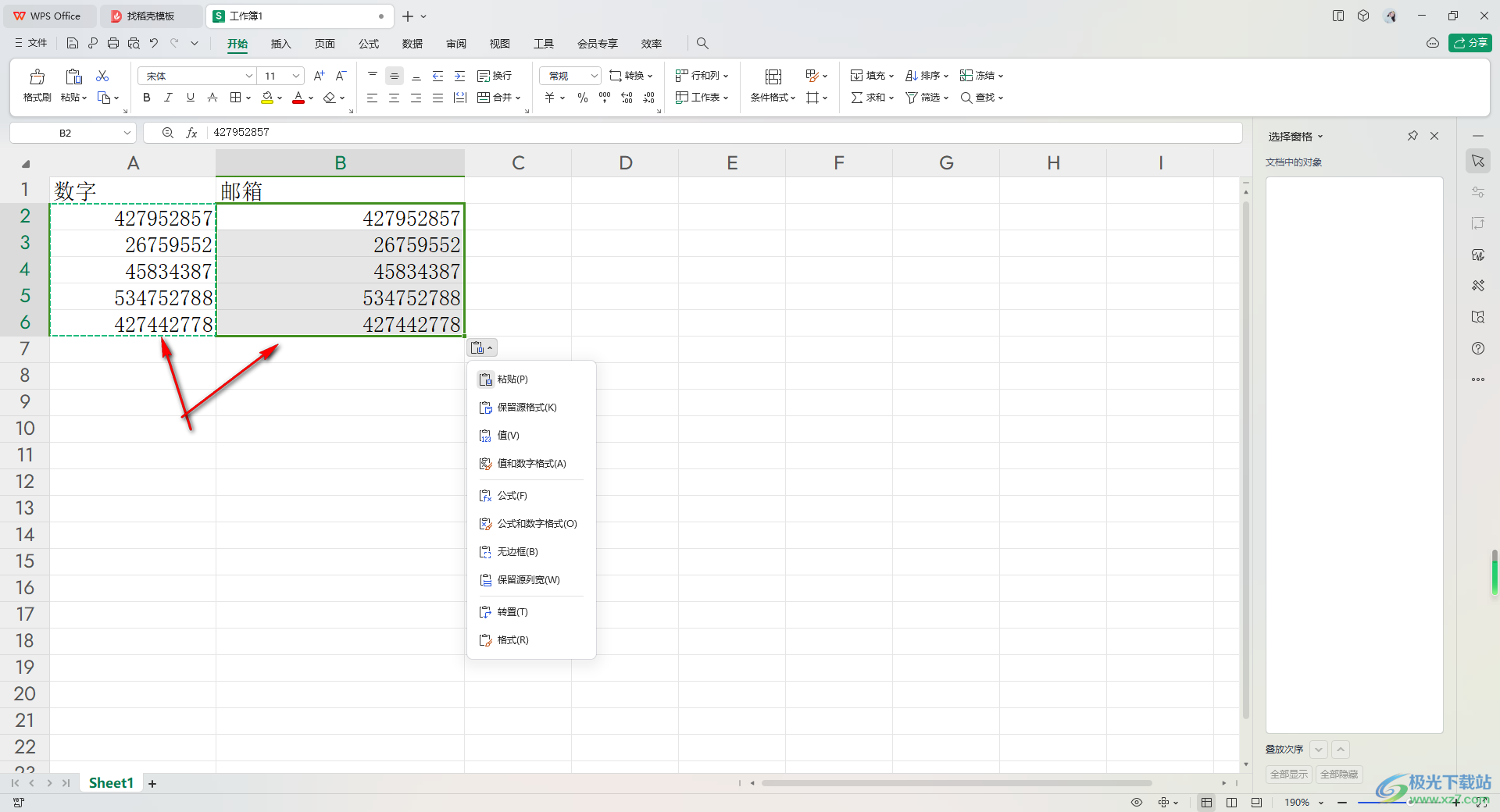
3.隨后,我們將粘貼好的數字單元格進行右鍵點擊,在旁邊彈出的菜單選項中,將【設置單元格格式】選項進行左鍵點擊一下。

4.隨后,即可在頁面上打開一個單元格格式的窗口,我們需要在該窗口中點擊【數字】-【自定義】,然后在右側的框中輸入【@"@aa.com"】即可,你可以將這里的aa換成自己的郵箱格式。
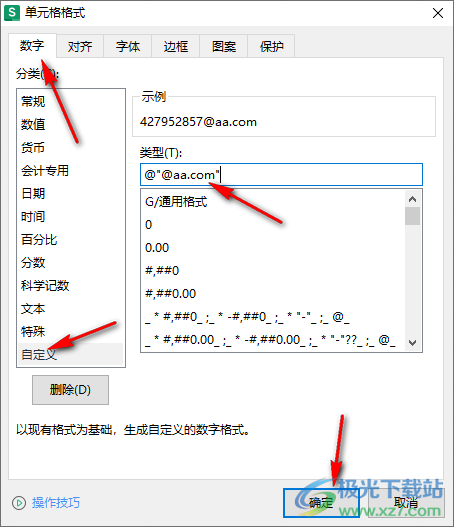
5.點擊確定之后,你可以查看到當前表格中的數字已經變成郵箱格式來顯示了,如圖所示。

以上就是關于如何使用WPS Excel將數字變成郵箱格式的具體操作方法,我們想要在表格中對郵箱賬號進行統計的時候,就可以通過這樣的方法對郵箱賬號進行快速的統計出來,十分的簡單,感興趣的話可以操作試試。

大小:240.07 MB版本:v12.1.0.18608環境:WinAll, WinXP, Win7, Win10
- 進入下載
相關推薦
相關下載
熱門閱覽
- 1百度網盤分享密碼暴力破解方法,怎么破解百度網盤加密鏈接
- 2keyshot6破解安裝步驟-keyshot6破解安裝教程
- 3apktool手機版使用教程-apktool使用方法
- 4mac版steam怎么設置中文 steam mac版設置中文教程
- 5抖音推薦怎么設置頁面?抖音推薦界面重新設置教程
- 6電腦怎么開啟VT 如何開啟VT的詳細教程!
- 7掌上英雄聯盟怎么注銷賬號?掌上英雄聯盟怎么退出登錄
- 8rar文件怎么打開?如何打開rar格式文件
- 9掌上wegame怎么查別人戰績?掌上wegame怎么看別人英雄聯盟戰績
- 10qq郵箱格式怎么寫?qq郵箱格式是什么樣的以及注冊英文郵箱的方法
- 11怎么安裝會聲會影x7?會聲會影x7安裝教程
- 12Word文檔中輕松實現兩行對齊?word文檔兩行文字怎么對齊?
網友評論